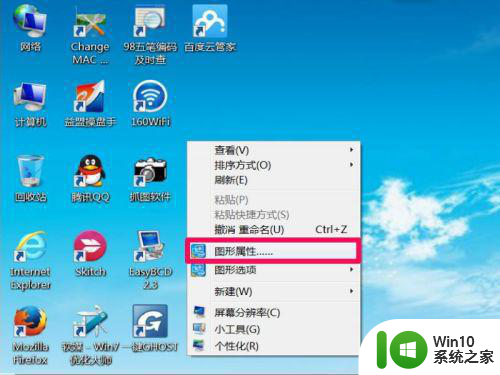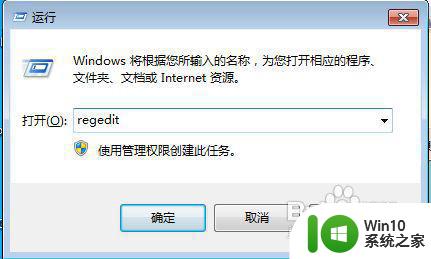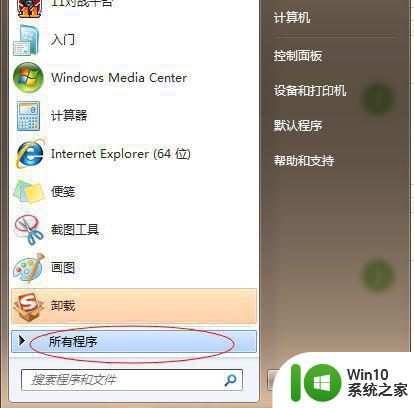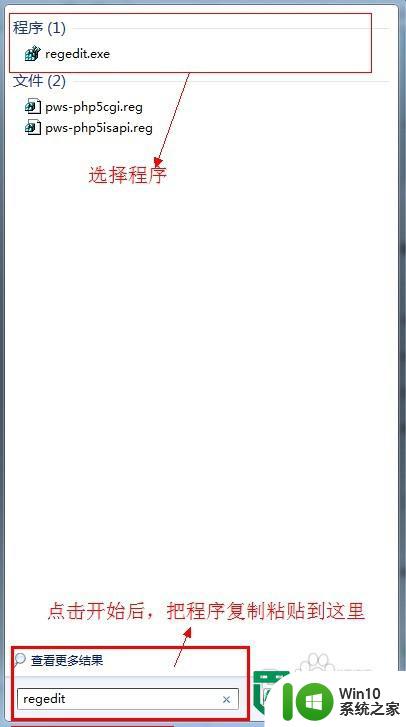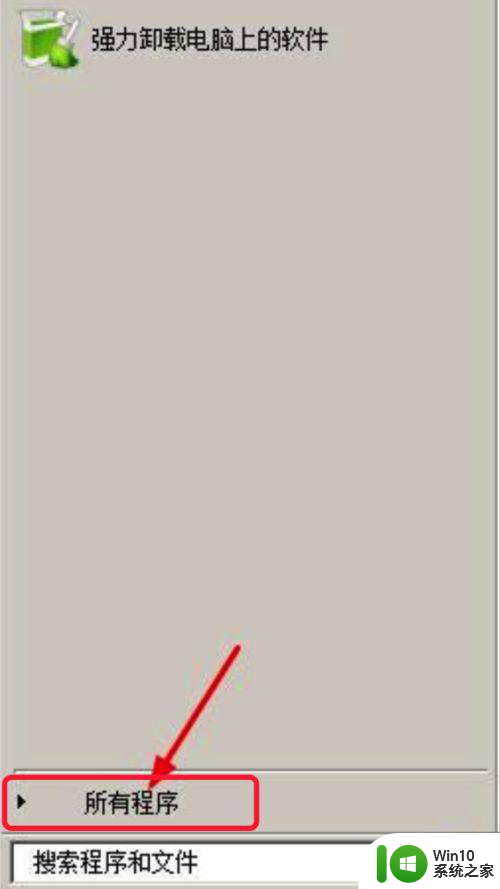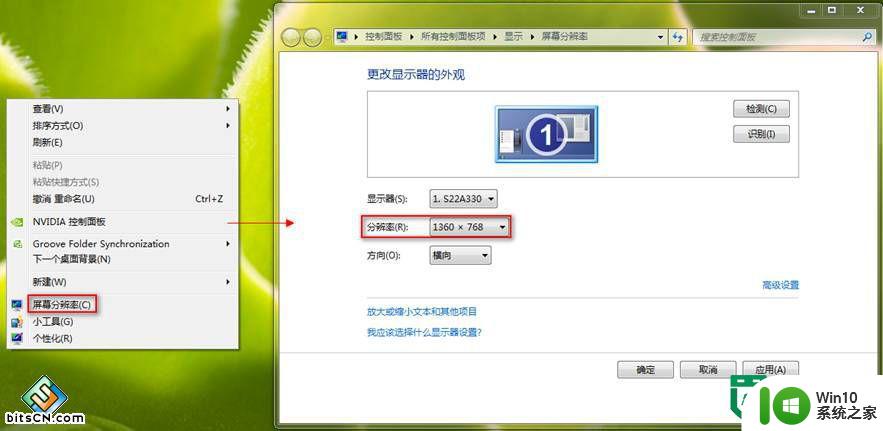win7游戏不能全屏设置方法 W7系统玩游戏如何设置全屏模式
更新时间:2023-08-18 13:38:16作者:jiang
win7游戏不能全屏设置方法,在Windows 7系统中,玩家在游戏中遇到不能全屏的情况是相当常见的,要解决这个问题并设置游戏为全屏模式并不是一件困难的事情。通过简单的设置和调整,您可以轻松地将游戏设置为全屏模式,以获得更好的游戏体验。接下来我们将介绍一些Win7系统游戏不能全屏设置的方法,帮助您解决这个问题。
具体方法:
1、首先使用WIN+R键盘组合键打开注册表——输入regedit点击确定。
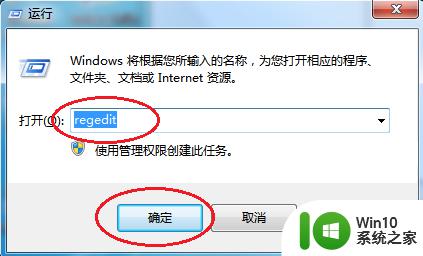
2、然后依次点击HEKY_LOCAL_MACHINE——SYSTEM——ControlSet001——Control。
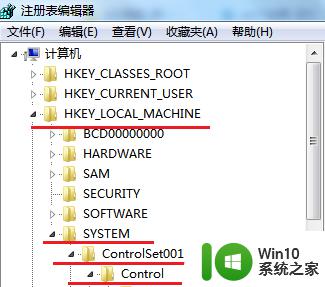
3、接上一步点击GraphicsDrevers——configuration。
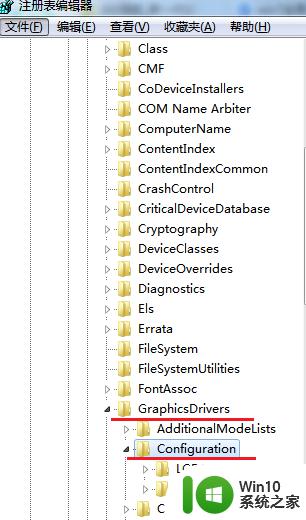
4、右键点击configuration选择查找,然后键入scaling后点击查找下一个。
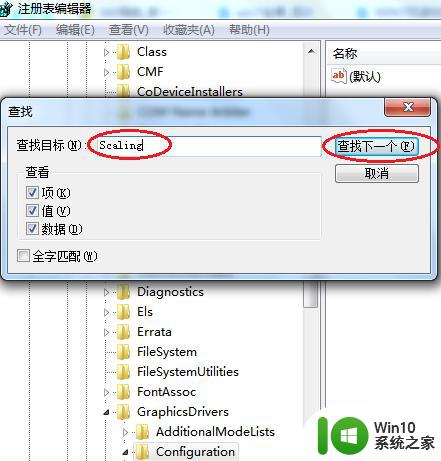
5、查找完成后双击打开scaling。
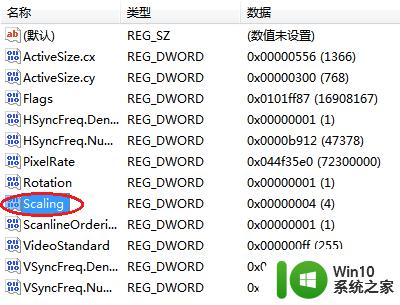
6、将数值数据由原来的“4”改为“3”,然后点击确定并退出,大功告成。
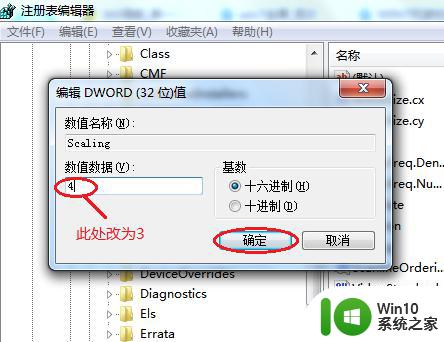
以上是关于如何设置win7游戏全屏的方法,希望能帮助到出现相同问题的用户。